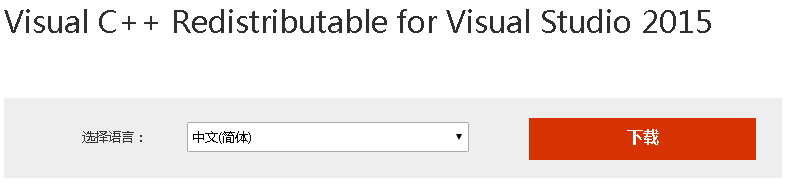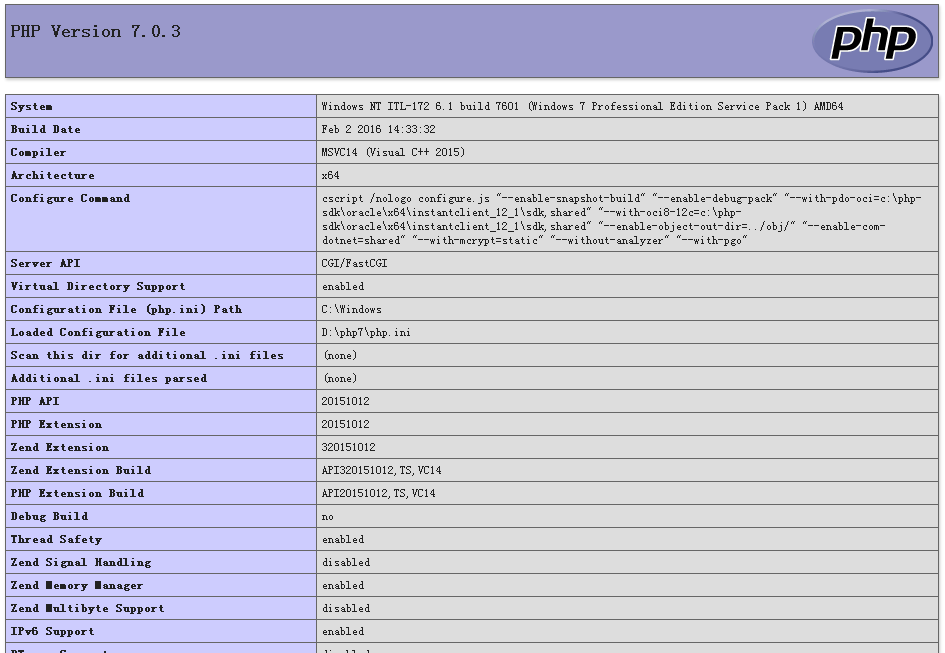Windows下配置Nginx和PHP7
準備
下載 Nginx Windows版並解壓;
下載 PHP7 Windows版 並解壓。
配置 Nginx
雙擊nginx.exe會閃退,但是在工作管理員中會發現其實已經啟動了nginx.exe *32,據說這是正常的。
在瀏覽器中輸入localhost可以看到頁面就說明啟動成功了。
配置檔案
配置檔案是conf/nginx.conf。可以修改埠號、根目錄等。
配置網站根目錄
location / {
root ../www;
index index.html index.htm index.php;
}
允許列出目錄
http { include mime.types; default_type application/octet-stream; autoindex on; #允許列出目錄 ...
開啟錯誤日誌
找到
#error_log logs/error.log;
#error_log logs/error.log notice;
#error_log logs/error.log info;
把前面的#去掉即可。
配置PHP FastCGI server
找到
#location ~ \.php$ { # root html; # fastcgi_pass 127.0.0.1:9000; # fastcgi_index index.php; # fastcgi_param SCRIPT_FILENAME /scripts$fastcgi_script_name; # include fastcgi_params; #}
把前面的#去掉並修改fastcgi_param SCRIPT_FILENAME
location ~ \.php$ {
root ../www;
fastcgi_pass 127.0.0.1:9000;
fastcgi_index index.php;
fastcgi_param SCRIPT_FILENAME D:\www$fastcgi_script_name;
include fastcgi_params;
}
意思是,所有以 php 為字尾的檔案都交給127.0.0.1:9000來處理,而這裡的 IP 地址和埠就是 FastCGI 程序監聽的 IP 地址和埠。
需要注意的是D:\www$fastcgi_script_name;中的D:\www不能再用相對路徑../www了。
現在還不能訪問 PHP 頁面,需要開啟 PHP CGI。
配置PHP7
複製一份php.ini-development改為php.ini,搜尋cgi.fix_pathinfo=1,把前面的分號去掉,儲存。
啟動php-cgi.exe,如果彈出如下錯誤
即使修復了一個,還會有另一個,所以,乾脆下載安裝Visual C++,如果是 Win7 則需要是 Win7 SP1
安裝好Visual C++ Redistributable for Visual Studio 2015之後,在命令列執行php-cgi.exe
php-cgi.exe -b 127.0.0.1:9000
測試
寫一個測試
// test.php
<?php
pathinfo();
打瀏覽器中開啟localhost:8099/test.php
相關推薦
Windows下配置Nginx和PHP7
準備 下載 Nginx Windows版並解壓; 下載 PHP7 Windows版 並解壓。 配置 Nginx 雙擊nginx.exe會閃退,但是在工作管理員中會發現其實已經啟動了nginx.exe *32,據說這是正常的。 在瀏覽器中輸入localh
windows下配置nginx+php環境
php環境 自己的 尋找 oca roo 目錄 安裝php www 輸入 參考博客:http://www.cnblogs.com/huayangmeng/archive/2011/06/15/2081337.html http://www.cnblogs.c
Windows下配置 Nginx + PHP
... 工具 echo app 感覺 CA 命令行 clas tin 背景 經常倒騰系統,徘徊於 Windows 的便利和 Linux 的魔性,一旦折騰系統基本配置都要重弄,特此記錄對 Nginx和PHP的基本啟動、重啟和退出 網上經驗 網上這種東西一搜一大把,也有很多腳本
Mac下配置nginx和php環境
本文轉自https://blog.csdn.net/xinguimeng/article/details/52366062 一、安裝 Nginx 終端執行: brew search nginx brew install nginx 當前版本 1.6.2 安裝完以後,可以在終端輸出的資訊裡看到一些
windows下配置nginx非80埠轉發
一、首先去官網下載 nginx1.0.11的Windows版本,官網下載:http://nginx.org/download/nginx-1.0.11.zip 下載到軟體包後,解壓 nginx-nginx1.0.11.zip 包到你喜歡的根目錄,並將目錄名改為nginx。
SVN+SSH協議工作方式全解析,以Sourceforge為例講解如何在Windows下配置TortoiseSVN和Su
分享一下我老師大神的人工智慧教程!零基礎,通俗易懂!http://blog.csdn.net/jiangjunshow 也歡迎大家轉載本篇文章。分享知識,造福人民,實現我們中華民族偉大復興!
(續)Windows下配置Apache2_4 & php7.1.7
作者:WenWu_Both 出處:http://blog.csdn.net/wenwu_both/article/ 版權:本文版權歸作者和CSDN部落格共有 轉載:歡迎轉載,但未經作者同意,必須保留此段宣告;必須在文章中給出原文連結;否則必究法律責任 上篇文章我們講解了Wind
Windows下配置Apache2_4 & php7.1.7
作者:WenWu_Both 出處:http://blog.csdn.net/wenwu_both/article/ 版權:本文版權歸作者和CSDN部落格共有 轉載:歡迎轉載,但未經作者同意,必須保留此段宣告;必須在文章中給出原文連結;否則必究法律責任 之前參與過一個數據挖掘的專
Windows下配置Nginx本地對映多域名訪問多
引言 最近在玩nginx,因為電腦是windows系統,也不想折騰再裝一個centos,所以直接在windows上配置的WNMP 環境,然後想把一起寫的放在xampp裡面的專案都遷移到新環境下,但是遇到
【配置】windows下配置tomcat和zookeeper為服務
最近在電腦上配置dubbo的環境,由於使用的windows的系統,所以想讓dubbo控制檯和依賴的zookeeper都常駐系統後臺,並且在我開機的時候能夠啟動,這就不得不讓我想到了吧他們作為系統的服務來啟動,這樣系統在開機的時候就可以自動執行這些服務了。一、tomcat配置為
windows下配置nginx反向代理tomcat
Nginx下載官方地址:http://nginx.org/en/download.html 下載之後解壓後的目錄結構是這樣的 常用的命令: nginx -v 檢視nginx版本 start
windows下配置nginx+php
[轉] http://www.cnblogs.com/fengyuqing/p/php_nginx.html 1、首先需要準備的應用程式包。 php:php-5.2.16-nts-Win32-VC6-x86.zip (nginx下php是以FastCGI的方式執行,所以我們下載非執行緒安全也就是n
Windows 下安裝 redis 和php7擴充套件
第一步下載redis 在windows下要安裝redis只需要下載官方給出的zip包就可以了: github官方安裝包 下載好以後解壓開啟 downloads 會看到很多版本的redis 我用的是 redis64-3.0.501 版本,當然按大
windows下配置nginx伺服器
1、下載連結 http://nginx.org/en/download.html 2、拷貝到一個沒有中文名的路徑當中,解壓 3、啟動 c:\server\nginx>start nginx 或者 c:\server\nginx>nginx.exe 4、停止
Windows下配置nginx+php(wnmp)
第一部分:準備工作。(系統:Windows 8.1) 1.首先是下載軟體。 2.安裝mysql軟體。 3.解壓NGINX和PHP到你自己安裝位置。這裡我在C盤新建一個資料夾:wnmp(windows,ngnix,myspq,php),把下面的軟體安裝到這個資
windows 下配置 Nginx 常見問題
因為最近的專案需要用到負載均衡,不用考慮,當然用大名鼎鼎的Nginx啦。至於Nginx的介紹,這裡就不多說了,直接進入主題如何在Windows下配置。 我的系統是win7旗艦版的,到官網下載最新版本 nginx/Windows-1.7.9 解壓到英文目錄下(我剛開始是放到
windows下的nginx安裝和配置及與tomcat關聯配置記錄
1. 官方中文說明:http://wiki.nginx.org/NginxChs 或者http://nginx.org/ 下載:當前穩定版: Nginx 1.0.5 | Nginx/windows 1.0.5 (更新記錄) (2011年7月19日) 我們下
nginx在windows下的安裝和負載均衡配置
1、windows版Nginx安裝 官網:https://nginx.org/en/download.html 選擇長的順眼的版本下載下來,然後解壓。 2、啟動 不要點選那個原諒色 Nginx.exe 啟動,總是一閃而過,不管他,不這樣啟動就好了。 正確的啟動方式,CMD進入命令列
Windows下安裝Maven 和 修改配置項
ace 推薦 .cn mir ror 中新 環境 use ont 1.官網下載 http://maven.apache.org/download.cgi# 2.解壓 3.配置環境變量 配置maven環境變量前需要先配置好JAVA_HOME的環境變量 選擇我的電腦 -
CentOS 7 下配置 Nginx + PHP7.1 + MariaDB 以及 Laravel 框架 2018.3.11
service req pac pat 二進制 logs block ip 地址 rom CentOS 7 下配置 Nginx + PHP7.1 + MariaDB 以及 Laravel 框架 阿裏雲服務器的選擇 當然是選擇學生優惠啦。這裏阿裏雲還提供了輕量級服務器這個選項